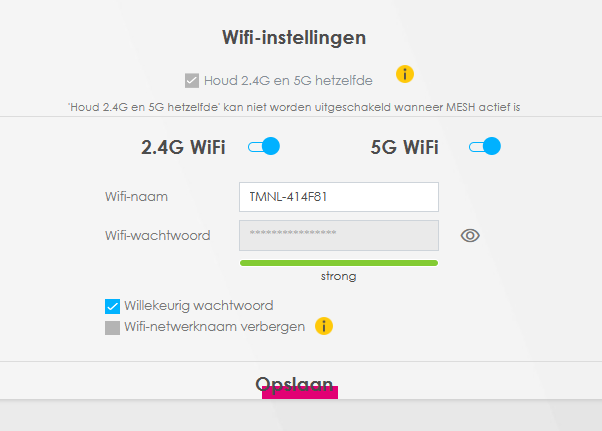Het wisselen van frequenties op de wifi zorgt ervoor dat het wifi-signaal kan verbeteren. Het automatisch wisselen van 2.4 GHz en 5 GHz noemen we bandsteering en kan aan worden gezet op het Zyxel modem.
De meeste apparaten en modems zitten op dezelfde frequentie, namelijk 2.4 GHz. Het kan dus helpen om naar frequentie 5 GHz te wisselen. Dit heeft voor- en nadelen. Zo heeft 5 GHz geen storing van andere apparatuur door een minder drukke frequentie. Daarentegen heeft 2.4 GHz een groter bereik en wordt het ondersteund door alle apparaten. Het automatisch wisselen van de frequenties noemen we bandsteering, maar hoe kunnen wij er gebruik van maken? We beschrijven het in de volgende stappen.
Stap 1: Inloggen op het Zyxel modem
1. Open je internetbrowser en ga naar http://192.168.1.1 terwijl je verbonden bent via een internetkabel met de router (wifi kan ook).
2. Gebruikersnaam en wachtwoord staan op de sticker aan de achterkant van het modem (die bij ‘user name' en ‘Login Password’). Voer deze in en druk op enter. Je bent nu in het hoofdscherm aanbeland.
Stap 2: De wifi-instellingen
Je gaat nu naar het scherm “wifi-instellingen”.
Zoals je kan zien, kan de bandsteering aan en uit worden gezet door “Houd 2.4G en 5G hetzelfde” aan te vinken. Bandsteering zorgt ervoor dat er geen splitsing is in de wifi-naam en automatisch schakelt. Voor de beste dekking in huis, raden wij aan om gebruik te maken van bandsteering. Ook kan je individueel de 2.4 GHz en 5 GHz frequenties uitschakelen.
Stap 3: Ik kom er niet uit, wat nu?
Mochten de bovenste tips nog geen goud waard zijn, geen zorgen! De Community en klantenservice helpen je graag verder! Maak via deze weg een topic aan of geef ons een belletje via 0800 - 0092. Wij zetten het van een afstandje voor je goed!
Voor verdere vragen, laat het vooral weten. De Community zit vanzelfsprekend voor jullie klaar!